Hur man ändrar standard Google-konto

Använder du flera Google-konton på Android och PC och vet inte hur man ändrar standard Google-konto? Läs vidare för att lära dig de hemliga stegen.
Som standard, i Brave-webbläsaren för Android, har du ingen startsida inställd alls. Du kan dock konfigurera en startsida om du vill ha en. I Brave öppnas inte din startsida automatiskt när du öppnar en ny flik. Istället visas en hemknapp i det nedre fältet som du kan trycka på för att komma åt din hemsida när som helst. Det fungerar i princip som ett bokmärke för snabb åtkomst.
För att konfigurera en startsida måste du öppna Braves inställningar i appen. För att göra det, tryck på trippelpunktsikonen och tryck sedan på "Inställningar".
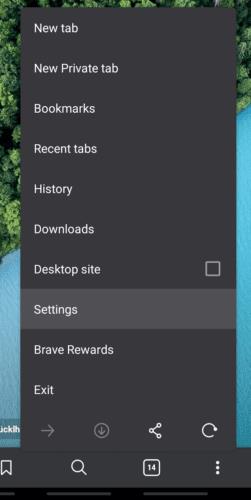
Tryck på ikonen med tre punkter längst till höger i det nedre fältet och tryck sedan på "Inställningar".
För att konfigurera en hemsida, tryck på rubriken "Hemsida" under undersektionen "Grundläggande".
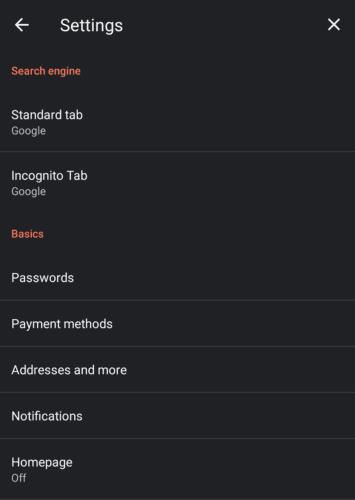
Klicka på "Hemsida" i undersektionen "Grundläggande" för att öppna startsidans inställningar.
För att aktivera en startsida måste du trycka på skjutreglaget högst upp på sidan för att flytta det från avstängt läge till på. Detta kommer att aktivera "Braves hemsida" som din startsida som standard. "Braves hemsida" är standardsidan för ny flik.
Om du vill ha en anpassad startsida, tryck på "Ange anpassad webbadress" och ange webbadressen till webbplatsen du vill använda.
Tips: Om du aktiverar din hemsida, men konfigurationsalternativen förblir nedtonade, gå tillbaka ett steg i menyn och tryck sedan på "Hemsida" igen för att fixa det.
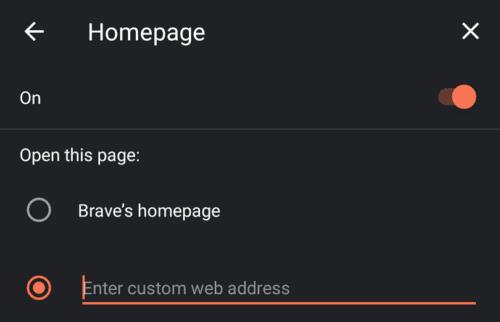
Tryck på skjutreglaget högst upp på sidan för att aktivera din hemsida och konfigurera sedan en anpassad hemsida om du vill.
Tips: Om du aktiverar en startsida ersätter hemikonen den nya flikikonen längst till vänster i den nedre raden. Du kan fortfarande öppna en ny flik genom att trycka på ikonen med tre punkter och välja "Ny flik" överst i listan.
Använder du flera Google-konton på Android och PC och vet inte hur man ändrar standard Google-konto? Läs vidare för att lära dig de hemliga stegen.
Facebook-berättelser kan vara mycket roliga att göra. Här är hur du kan skapa en berättelse på din Android-enhet och dator.
Fyller det på din Android? Lös problemet med dessa nybörjarvänliga tips för alla enheter.
Hur man aktiverar eller inaktiverar stavningskontrollfunktioner i Android OS.
En handledning som visar hur du aktiverar utvecklaralternativ och USB-felsökning på Samsung Galaxy Tab S9.
Älskar du att läsa e-böcker på Amazon Kindle Fire? Lär dig hur du lägger till anteckningar och markerar text i en bok på Kindle Fire.
Jag ger en lista över saker du kan prova om din Android-enhet verkar starta om slumpmässigt utan uppenbar anledning.
Vill du lägga till eller ta bort e-postkonton på din Fire-surfplatta? Vår omfattande guide går igenom processen steg för steg, vilket gör det snabbt och enkelt att hantera dina e-postkonton på din favorit enhet. Missa inte denna viktiga handledning!
En handledning som visar två lösningar på hur man permanent förhindrar appar från att starta vid uppstart på din Android-enhet.
Behöver du nedgradera en app på Android-enhet? Läs den här artikeln för att lära dig hur du nedgraderar en app på Android, steg för steg.






